🤔 如何将不同帐户(Gmail、Yahoo!...)的电子邮件保存到 Synology NAS 进行备份和管理📂?
阅读时间:3分钟
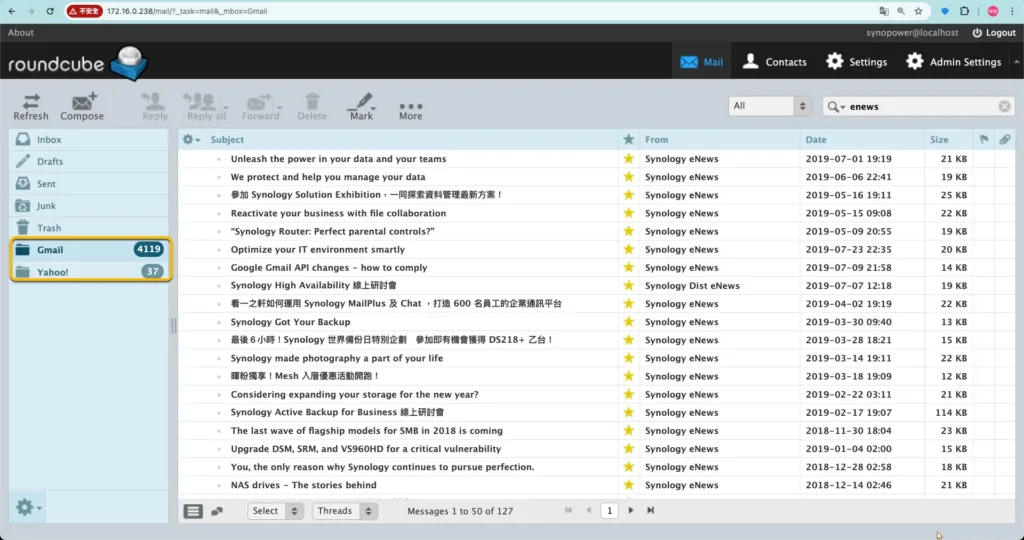
此提示对于解决以下问题很有帮助:
- 需要在一个地方管理多个电子邮件帐户(Yahoo、Gmail、学校电子邮件、工作电子邮件)。
- 电子邮件帐户的存储空间有限,您需要定期下载所有电子邮件,包括附件。
- 想要安全备份所有个人商业电子邮件并在必要时随时访问。
作为 Synology NAS 拥有者,我们可以将不同提供商的所有电子邮件下载到 NAS。
然后在一个 Web 邮件客户端下进行轻松的管理和备份。以下是示例:
安装任一 Synology 邮件解决方案套件 #
我们可以安装以下两个 Synology 邮件解决方案套件中的一套。这可以帮助通过 POP3 获取电子邮件:
- [A] 邮件套件:Synolgoy 邮件服务器 + Mail Station
- [B] MailPlus 套件:Synology MailPlus Server + Synology MailPlus
这里我们使用套件 [A] -Synology 邮件服务器套件– 在套件中心安装,因为 Synology Mail Server 几乎在每个 Synology NAS 型号中都可用。
其首个版本自2012年发布至今,MailPlus套件自2016年发布,适用于较高阶的NAS型号。
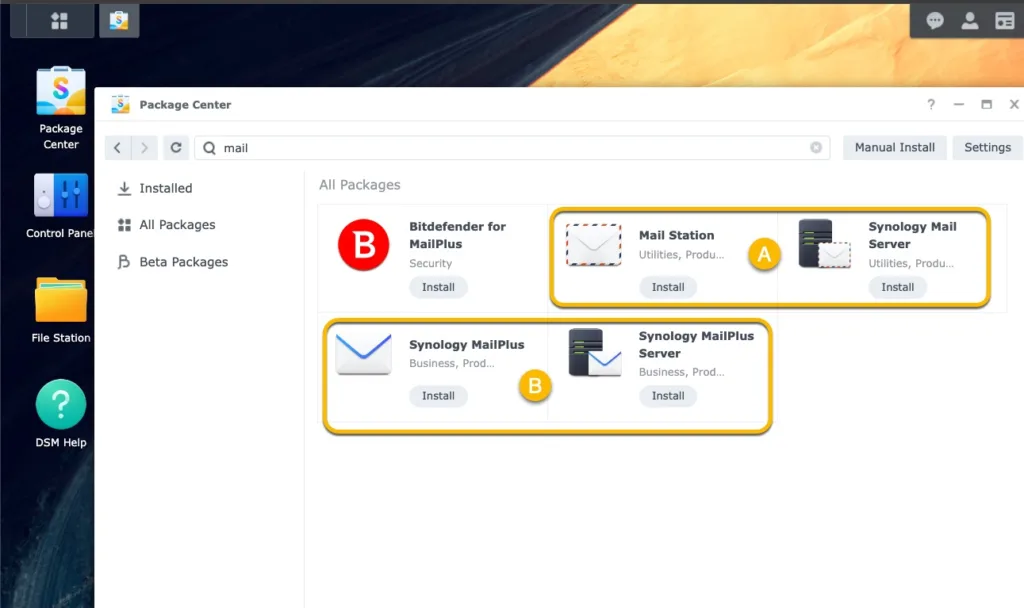
单击 Synology Mail Server 开始安装。启用用户主目录后,Synology Mail Server 即可正常运行。

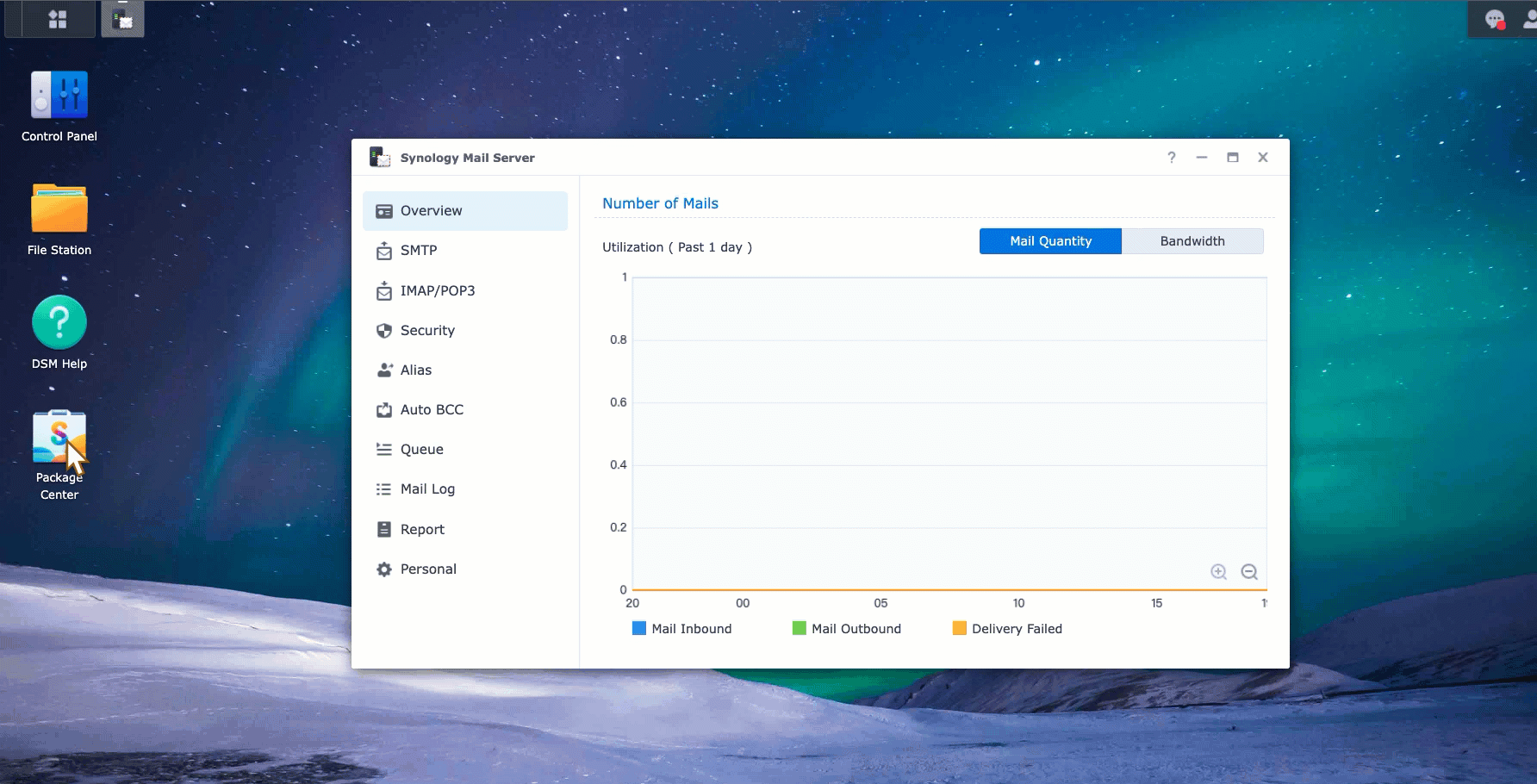
我们还可以在这里看到两个套件之间的比较: Synology MailPlus Server 和 Synology Mail Server 之间有何区别?
在 Mail Station 网络邮件客户端中启用 POP3 获取功能。 #
我们需要在 Mail Station 网页客户端中启用 POP3。此选项可在管理设置中找到。
一旦启用,我们可以在 [设置] 旁边 [管理员设置].
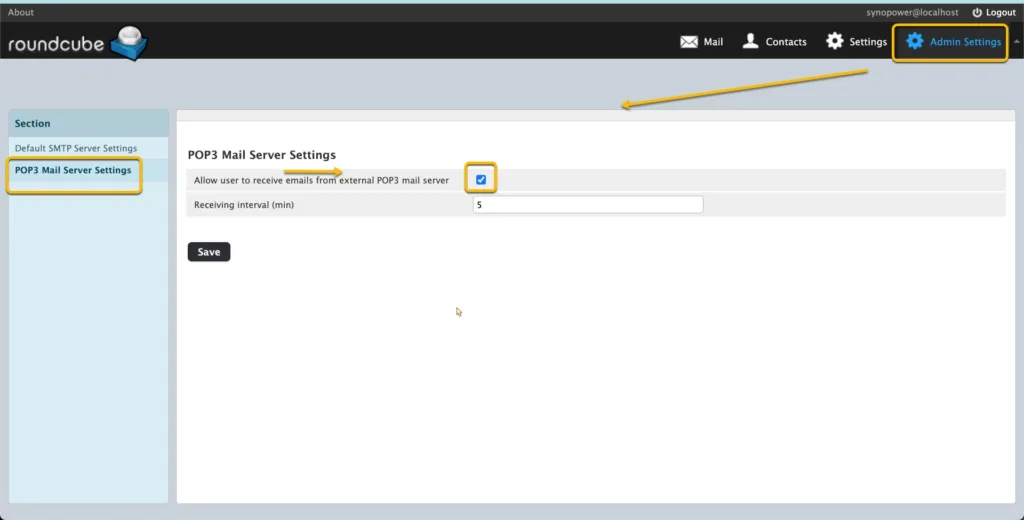
为 Yahoo、Gmail 和其他电子邮件提供商启用 POP3 访问。 #
配置外部电子邮件帐户的 POP3 设置。之后 Synology Mail Server 即可访问和获取。
- 谷歌:
- 雅虎!
- Outlook.com: 在 Outlook.com 中设置 POP3.
- 其他:请参阅其官方文档以获取说明。
配置 Mail Station 以使用 POP3 获取电子邮件。
#
a. 在 Synology NAS 上打开 Mail Station。
b. 进入设置 → POP3。点击 ➕.
c. 为每个电子邮件帐户输入以下信息。我们在此使用一个 Gmail 帐户进行测试。
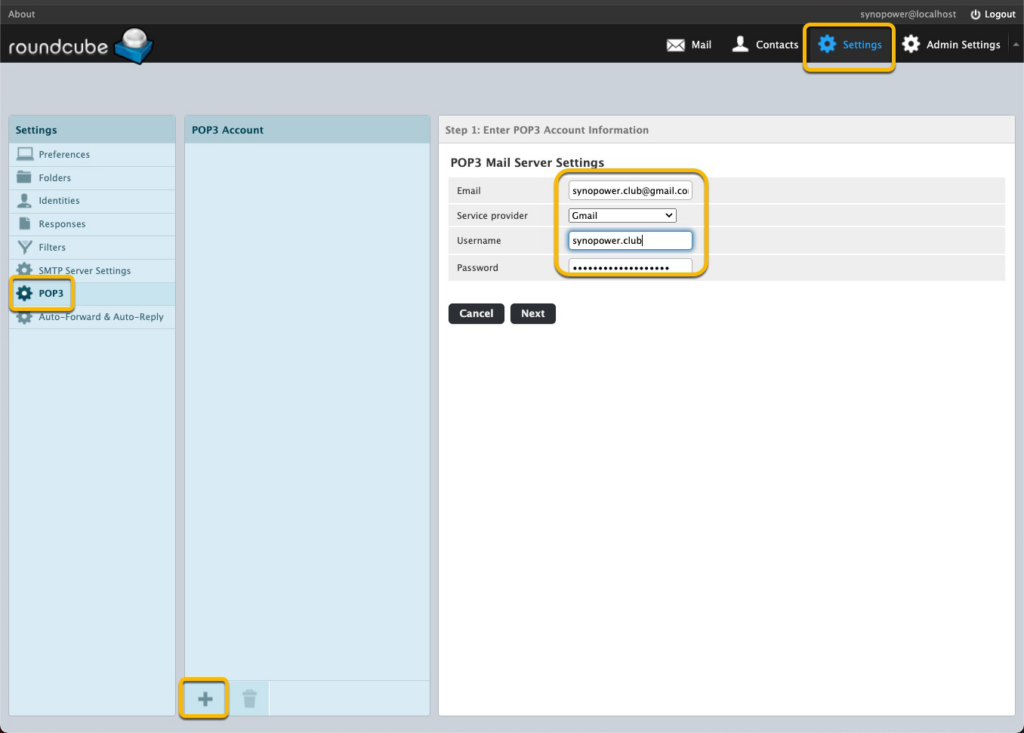
d. 配置一个名为 「Gmail」 用于此 Gmail 测试帐户。
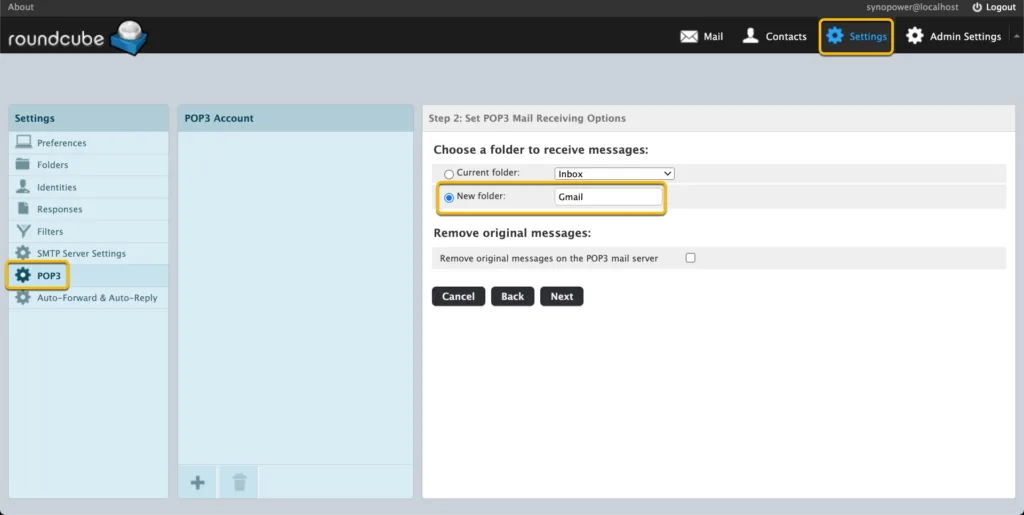
e. 跳过 SMTP 设置并选择接收 所有消息.
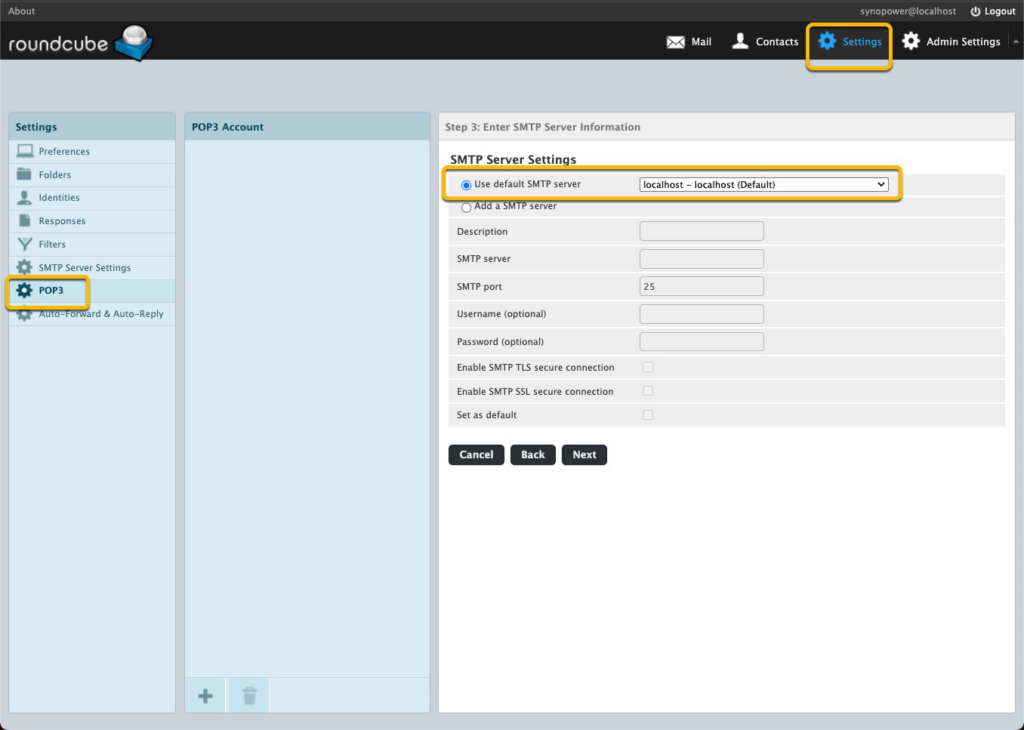
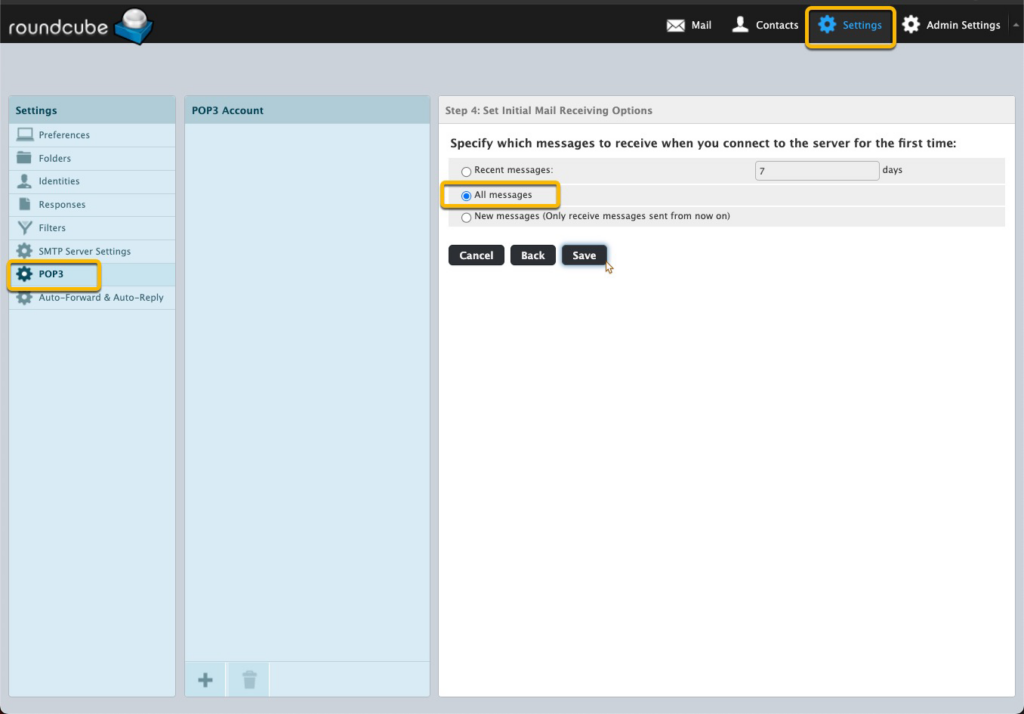
等待片刻,我们可以看到消息到达synopower文件夹。
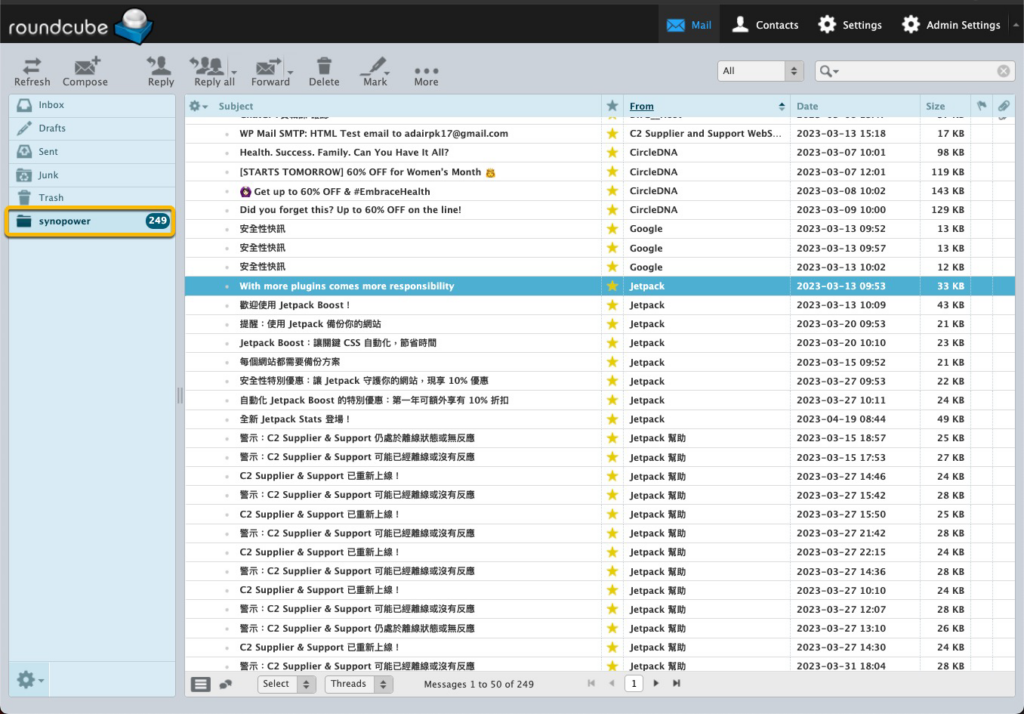
真实的邮箱地址数据保存在每个用户主文件夹的 .Maildir 中,备份此文件夹就等于备份了你的邮件数据。
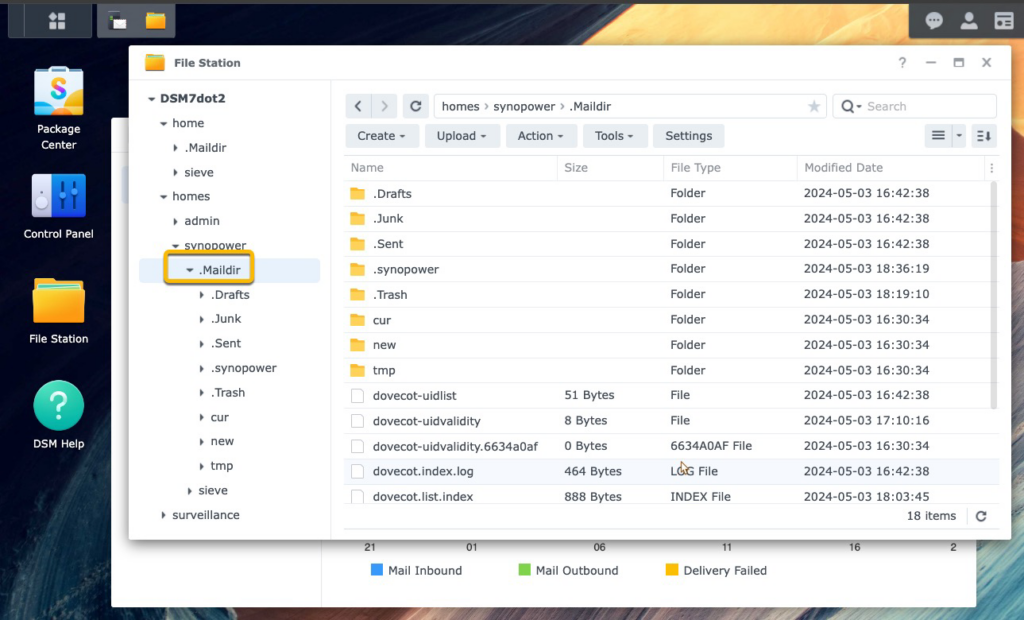
补充笔记:
- 您还可以使用 Synology MailPlus Server 和 Synology MailPlus 代替 Synology Mail Server 和 Mail Station。MailPlus 是一款更高级的邮件服务器和 Web 邮件应用程序,可在更高端的 Synology NAS 型号上使用。其指南可以 可以在这里找到。
相关常见问题解答:
- ✅ 需要更多许可证?在此探索 SynoPower Club 选择: Synology 许可证在线商店 24×7
有问题?直接询问 SynoPower Club.

